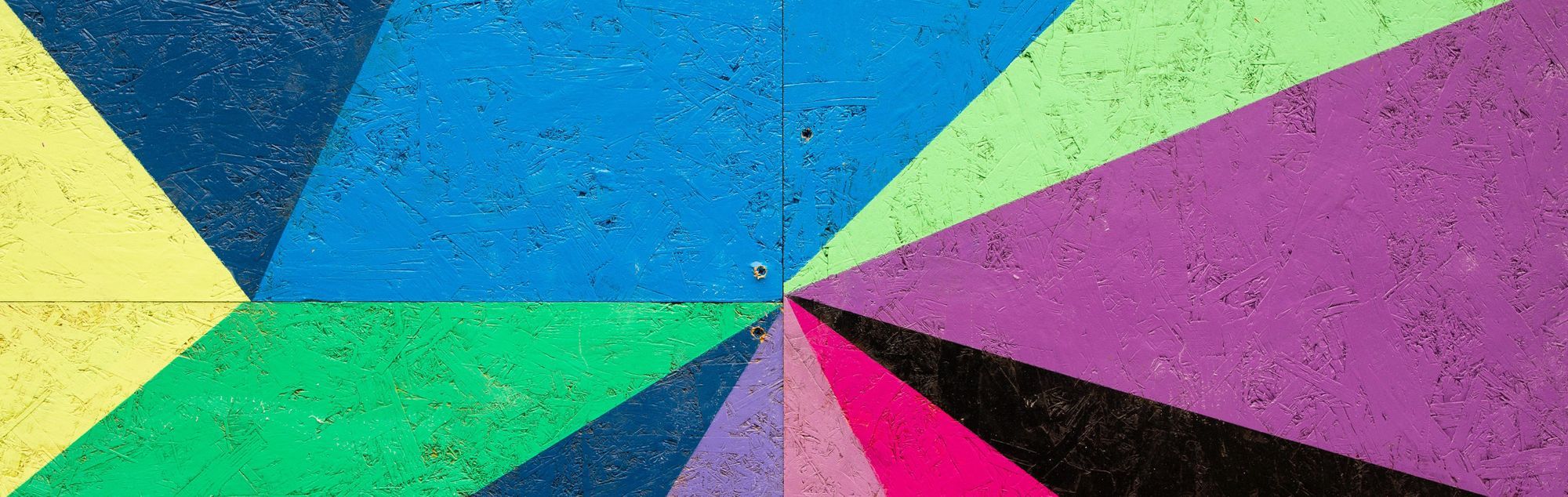原文:CSS Shapes Explained: How to Draw a Circle, Triangle, and More Using Pure CSS,作者:Thomas Weibenfalk
开始阅读之前。如果你对视频形式免费内容感兴趣。不要错过我的 Youtube 频道,我每周都会发布前端相关的视频。
https://www.youtube.com/user/Weibenfalk
----------
你也是 Web 开发和 CSS 的初学者吗?有没有好奇过网页上那些漂亮的图形是如何用 CSS 搞定的?没错,你来对地方了。
下面我将解释使用 CSS 创建图形的基础知识。这个话题很宏大!因此,我不会涵盖所有(远非全部)方法和图形,本文的目的是让你对如何使用 CSS 创建图形有一个基本的了解。
有些图形比常规图形需要更多的技巧。通常我们使用 width、height、top、right、left、border、bottom、transform 以及 :before 和 :after 等伪元素的组合来创建 CSS 图形。我们也可以使用更流行的 CSS 属性来创建图形,比如 shape-outside 和 clip-path。 下面我会一一介绍。
CSS 图形——基本方式
通过一些 CSS 技巧可以创建基本图形,例如正方形、圆形以及用常规 CSS 创建的三角形。接下来我们具体看一看。
正方形和长方形
正方形和长方形是最容易实现的图形。默认情况下,div 就是正方形或长方形。
设置宽度和高度,设置一个背景颜色,如下所示:
#square {
background: lightblue;
width: 100px;
height: 100px;
}
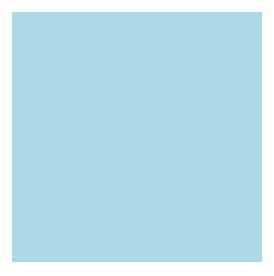
圆形
创建一个圆形也很简单。在元素上设置 border-radius。这将在元素上创建圆角。
如果将其设置为 50%,将会变成一个圆形。如果宽度和高度不相等,将得到一个椭圆形。
#circle {
background: lightblue;
border-radius: 50%;
width: 100px;
height: 100px;
}
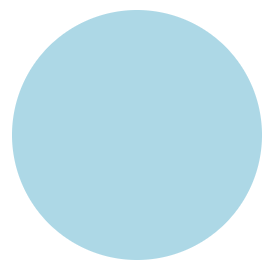
三角形
三角形有点棘手。元素边框的端点相交形成 45 度夹角。如果将元素的宽度和高度设置为零,元素的实际宽度也就是边框的总宽度。
别忘了,元素上的边框边缘组成了元素的对角线。可以用这个思路来创建三角形。将其中一个边框设置为纯色,将其他边框设置为透明色,就形成了一个三角形。
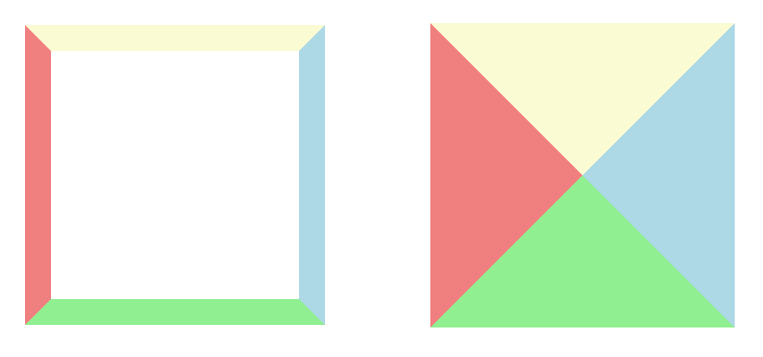
#triangle {
width: 0;
height: 0;
border-left: 40px solid transparent;
border-right: 40px solid transparent;
border-bottom: 80px solid lightblue;
}
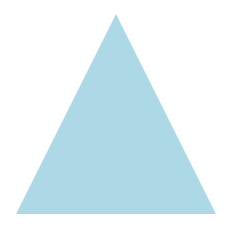
如果想让三角形指向另一个方向,可以更改与希望可见的一侧相对应的边框值。另外可以直接使用 transform 属性旋转元素。
#triangle {
width: 0;
height: 0;
border-top: 40px solid transparent;
border-right: 80px solid lightblue;
border-bottom: 40px solid transparent;
}
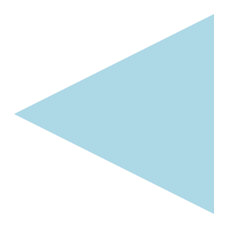
以上就是对 CSS 基本图形的介绍。如果你想创建其它图形,你可以利用这些基础图形,发挥你的创造力和决心,通过基本的 CSS 属性实现更多图形。
在某些情况下,对于更高级的形状,使用 :after 和 :before 伪选择器也是一个不错的选择。但这超出了本文的范围,因为我的目的是介绍基础知识帮助你入门。
弊端
上述方法有一个很大的缺点。 例如,如果希望文本环绕图形展示,通过常规 HTML div 的背景和边框构成的图形无法做到这点。文本并不会自适应常规 div 元素环绕其展示。它和常规的 div 展示方式相同。
下图展示了三角形以及文本的布局方式。

幸运的是,我们可以利用一些现代 CSS 属性来轻松地做到这一点。
CSS 图形——另一种方式
在 CSS 中有一个叫做 shape-outside 的属性。此属性可以使文本环绕图形展示。
对于这个属性,有一些基本的形状:
inset()
circle()
ellipse()
polygon()
提示:还可以使用 clip-path 属性,用同样的方式创建图形,但它不会像 shape-outside 那样让文本环绕图形。
要使用 shape-outside 属性使文字环绕图形,图形元素必须是浮动的,它还必须具有指定的的宽度和高度。 这一点很重要!
可以在 此处 阅读更多。下面是从 developer.mozilla.org 链接中摘抄的文本。
**
shape-outside**的 CSS 属性定义了一个可以是非矩形的形状,相邻的内联内容应围绕该形状进行包装。
inset()
inset() 类型可以创建能设置偏移量的矩形/正方形,用于文本环绕。它提供了设置环绕文本与图形重叠距离的值。
可以将所有四个方向的偏移量指定为相同值,如:inset(20px)。也可以为每个方向单独设置:inset(20px 5px 30px 10px)。
偏移量还可以使用其他单位,例如百分比。这些值对应为: inset(top right bottom left).
如下面的代码示例,将 inset 值指定为顶部 20px、右侧 5px、底部 30px 和左侧 10px。如果想让文本不和正方形重叠,可以不使用 inset(),而是在 div 上设置背景并像往常一样指定大小。
#square {
float: left;
width: 100px;
height: 100px;
shape-outside: inset(20px 5px 30px 10px);
background: lightblue;
}
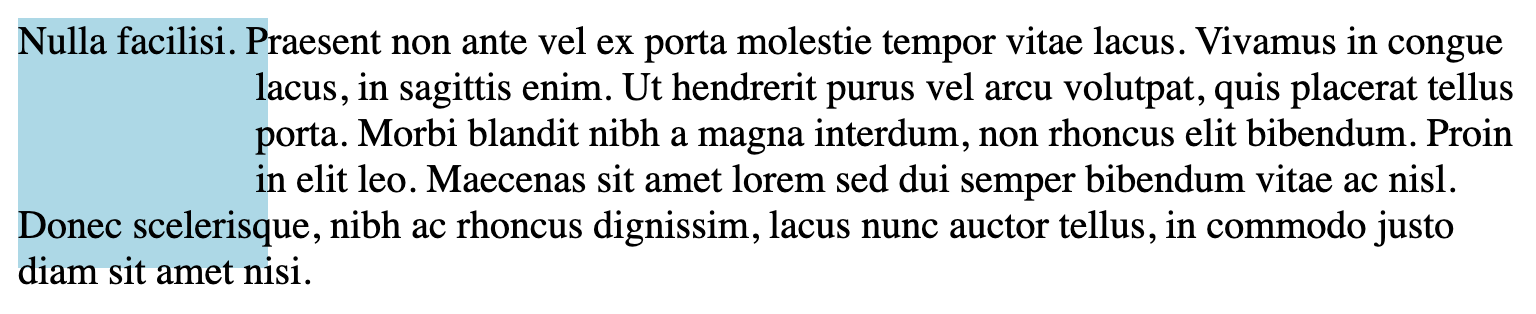
也可以给 inset() 第二个值,指定图形的的 border-radius,如下所示:
#square {
float: left;
width: 100px;
height: 100px;
shape-outside: inset(20px 5px 30px 10px round 50px);
background: lightblue;
}

circle()
在这里,使用 shape-outside 属性创建了一个圆形,还需要给 clip-path 设置相应的值才能够显示。
clip-path 属性可以采用与 shape-outside 属性相同的值,因此可以将它设置为 shape-outside 的 circle()。另外,请注意,在此处的元素上应用了 20px 的边距,以便为文本留出一些空间。
#circle {
float: left;
width: 300px;
height: 300px;
margin: 20px;
shape-outside: circle();
clip-path: circle();
background: lightblue;
}
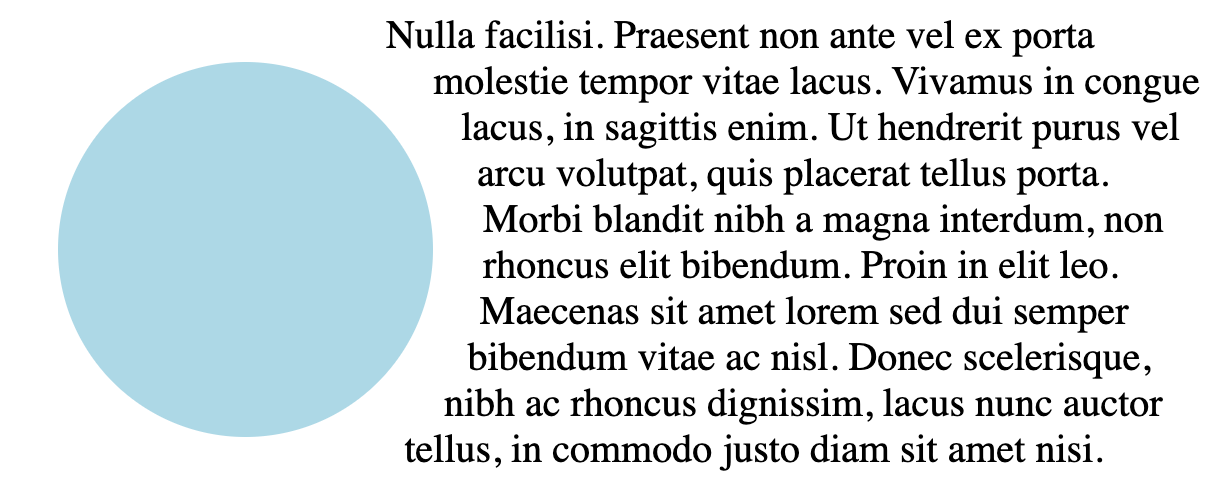
在上面的例子中,没有指定圆的半径。这是因为我希望它与 div 一样大(300px)。如果想为圆指定不同的大小,可以这样手动设置。
circle() 有两个值,第一个值是 radius,第二个值是 position。这些值将确定圆的中心。
在下面的示例中,将 radius 设置为 50%,将圆心移动了 30%。请注意,必须在 radius 值和 position 值之间使用 “at” 一词。
我还在 clip-path 上指定了另一个 position 值。当我将 position 设置为零时,这会将圆形裁成两半。
#circle {
float: left;
width: 150px;
height: 150px;
margin: 20px;
shape-outside: circle(50% at 30%);
clip-path: circle(50% at 0%);
background: lightblue;
}
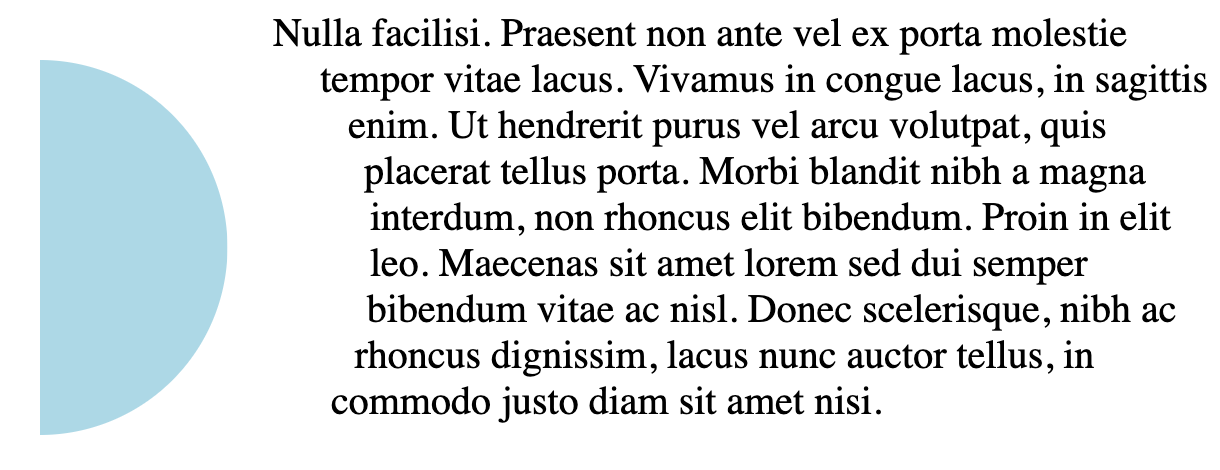
ellipse()
椭圆形与圆形类似。可以同时定义 X 值和 Y 值,如:ellipse(25px 50px)。
和圆一样,也可以加一个 position 值作为最后一个值。
#ellipse {
float: left;
width: 150px;
height: 150px;
margin: 20px;
shape-outside: ellipse(20% 50%);
clip-path: ellipse(20% 50%);
background: lightblue;
}

polygon()
多边形是定义了不同顶点/坐标的形状。下面创建了一个 T 形,这是我名字中的第一个字母。从坐标 0,0 开始,从左向右移动以创建 T 形。
#polygon {
float: left;
width: 150px;
height: 150px;
margin: 0 20px;
shape-outside: polygon(
0 0,
100% 0,
100% 20%,
60% 20%,
60% 100%,
40% 100%,
40% 20%,
0 20%
);
clip-path: polygon(
0 0,
100% 0,
100% 20%,
60% 20%,
60% 100%,
40% 100%,
40% 20%,
0 20%
);
background: lightblue;
}

Images 图片
还可以使用具有透明背景的图像来创建形状,就像下面这轮美轮美奂的月亮。
这是透明背景的 .png 图像。

<img src="src/moon.png" id="moon" />
#moon {
float: left;
width: 150px;
height: 150px;
shape-outside: url("./src/moon.png");
}

就是这些啦,感谢你阅读本文。
关于本文作者
我叫 Thomas Weibenfalk,是来自瑞典的开发者。我经常在 Youtube 频道上创建免费教程,有一些关于 React 和 Gatsby 的高级课程。你可以通过以下链接找到我:
Twitter — @weibenfalk
Weibenfalk on Youtube
Weibenfalk Courses Website